Come installare un tema WordPress in due passaggi
Pubblicato: 2022-10-30L'installazione di un tema WordPress è un processo in due fasi. Il primo passaggio consiste nel scaricare il tema e il secondo nell'installarlo. Esistono due modi per installare un tema WordPress. Il primo modo è caricare il tema tramite il pannello di amministrazione di WordPress e il secondo modo è caricare il tema tramite FTP. Se stai installando un tema per la prima volta, ti consigliamo di utilizzare il Pannello di amministrazione di WordPress. Per installare un tema tramite il pannello di amministrazione di WordPress, accedi al tuo sito WordPress e vai alla pagina Aspetto > Temi. In questa pagina, fai clic sul pulsante "Aggiungi nuovo". Quindi, fai clic sul pulsante " Carica tema ". Nella pagina successiva, fai clic sul pulsante "Sfoglia" e seleziona il file del tema dal tuo computer. Una volta selezionato il file del tema, fai clic sul pulsante "Installa ora". Dopo aver installato il tema, dovrai attivarlo. Per fare ciò, vai alla pagina Aspetto > Temi e fai clic sul collegamento "Attiva" sotto il tema. Il secondo modo per installare un tema WordPress è caricare il tema tramite FTP. Per fare ciò, avrai bisogno di un client FTP. Ti consigliamo di utilizzare FileZilla. Dopo aver installato FileZilla, connettiti al tuo sito WordPress usando le tue credenziali FTP. Una volta connesso, vai alla directory /wp-content/themes/. Quindi, carica la cartella del tema nella directory /wp-content/themes/. Una volta completato il caricamento, vai alla pagina Aspetto > Temi e fai clic sul collegamento "Attiva" sotto il tema.
Posso installare il mio tema su WordPress Com?
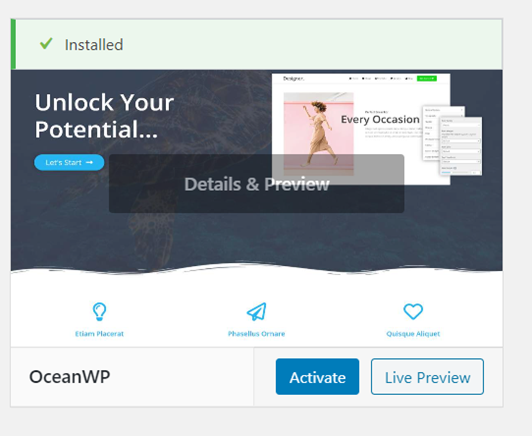
Sarai in grado di caricare e installare il tuo tema se segui questi passaggi. WordPress richiede la creazione di un blog. I temi di installazione si trovano nella barra laterale sinistra, seguita da Aspetto. Dopo aver fatto clic su Carica, verrà visualizzato il file zip per il tema.
L'obiettivo di questa guida è mostrarti come caricare un tema sul tuo sito WordPress.com. Ci sono migliaia di temi WordPress disponibili per l'uso con qualsiasi tipo di sito web. Sebbene ogni tema abbia il proprio insieme di regole, questi suggerimenti generali dovrebbero esserti familiari. In alcuni casi, ti consigliamo di contattare il team di supporto del tuo tema per aiutarti a installare e personalizzare il tema.
Posso caricare il mio tema in WordPress gratuitamente?
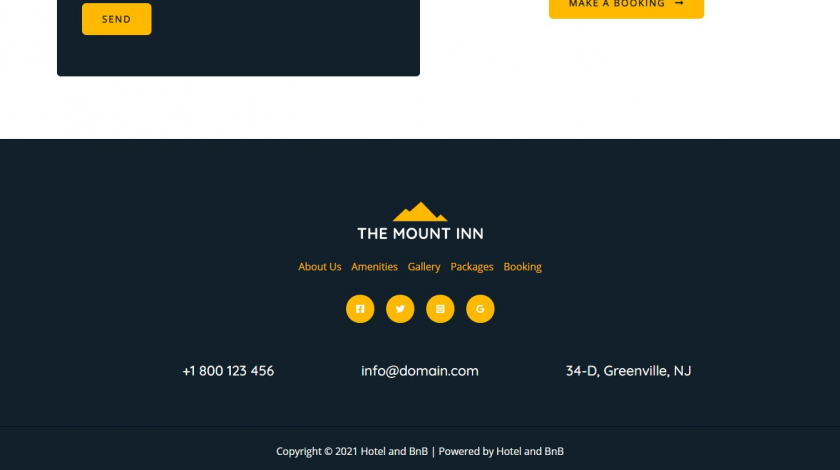
Non è possibile creare o caricare un nuovo tema qui o utilizzare un tema personalizzato. Solo WordPress è la piattaforma su cui può essere eseguito. Il sito web di ORG può essere ospitato da un servizio di hosting a pagamento. Non è possibile eseguire l'aggiornamento a nulla qui che alteri lo stato corrente.
I temi personalizzati non sono consentiti su WordPress.com. Se desideri utilizzare un tema personalizzato, il tuo sito WordPress deve essere ospitato da un provider diverso. Un tema può essere utilizzato per decidere quali elementi e impostazioni vengono visualizzati su una pagina, nonché come è organizzato il contenuto. Ci sono temi gratuiti disponibili su WordPress.com se non sai come vuoi che sia il tuo sito web, quindi è una buona idea esaminarli. È possibile che un programmatore o designer esperto possa soddisfare le tue esigenze aderendo ai vincoli di un tema gratuito. Tuttavia, è possibile che in futuro sia necessario aggiornare o personalizzare il sito.
Come faccio a caricare il mio tema?
Per scaricare la cartella del tema del tuo negozio, connettiti all'FTP del tuo negozio e copia la cartella nella tua directory web/assets/templates/FTP. Dovresti rinominare la cartella del tema sul desktop. Se necessario, dovrebbero essere apportate modifiche. Carica la cartella del tema rinominata e modificata nella directory FTP nella cartella web/assets/templates/wordpress/theme.
Puoi caricare un tema su WordPress senza un piano aziendale?
Come primo punto, non c'è modo di caricare un tema o installare un plug-in su WordPress.com senza prima eseguire l'aggiornamento al piano aziendale di WordPress.com da $ 299 all'anno. L'installazione di temi e plugin senza un piano aziendale è l'unico modo per iniziare con WordPress.
Come installare il tema WordPress in Cpanel
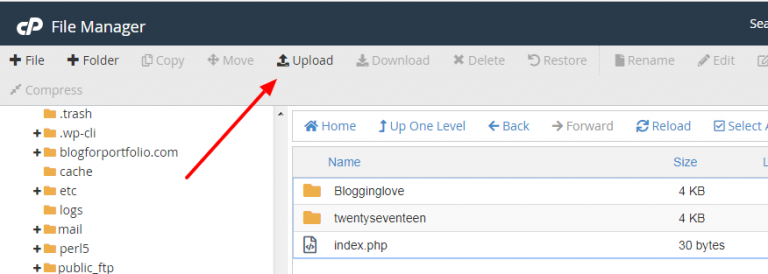
L'installazione di un tema WordPress in cPanel è un processo semplice. Puoi farlo seguendo questi passaggi: 1. Accedi al tuo account cPanel. 2. Nella sezione "File", fare clic sull'icona "Gestione file". 3. Si aprirà una nuova finestra. Nella barra laterale sinistra, vai alla cartella in cui hai installato WordPress. Per impostazione predefinita, questa è la cartella "public_html". 4. Nella barra laterale destra, fai clic sul pulsante "Carica". 5. Fai clic sul pulsante "Scegli file" e seleziona il file del tema WordPress che desideri installare. 6. Una volta selezionato il file, fare clic sul pulsante "Carica". 7. Il tema verrà caricato nell'installazione di WordPress .
In questo articolo imparerai come installare un tema WordPress usando il tuo cPanel. L'Hosting Manager del tuo account di web hosting è dove si trova il tuo cpanel. Un tema WordPress può essere installato utilizzando la dashboard di WordPress. Se non conosci WordPress, ti consiglio vivamente di acquistare un tema premium. Se ospiti con Bluehost, vai al portale Bluehost e seleziona Avanzate. Per accedere alla radice FTP pubblica, vai su File Manager e fai clic sul pulsante Vai. È fondamentale ricordare che il percorso che seguirai durante il caricamento del tema è corretto. Il tema dovrebbe trovarsi sul sito web del tuo dominio /public_html/tuodominio.com/WP-content/theme.

Come installare il tema WordPress da Themeforest
Supponendo che tu abbia già scaricato il tema da Themeforest, il passaggio successivo è installarlo. Questo può essere fatto in due modi: tramite il pannello di amministrazione di WordPress: 1. Accedi al tuo pannello di amministrazione di WordPress. 2. Vai su Aspetto > Temi. 3. Fare clic sul pulsante Aggiungi nuovo. 4. Fare clic sul pulsante Carica tema. 5. Seleziona il file del tema compresso che hai scaricato da Themeforest. 6. Fare clic sul pulsante Installa ora. 7. Fare clic sul collegamento Attiva per attivare il tema. tramite FTP: 1. Decomprimi il file del tema compresso che hai scaricato da Themeforest. Utilizzando un programma FTP, carica la cartella del tema decompressa nella directory dei temi di WordPress: /wp-content/themes/ 3. Fai clic sul collegamento Attiva sotto il tema appena installato.
Non solo WordPress è semplice da usare per i blog, ma offre anche una miriade di opzioni di progettazione. In questo articolo, ti mostreremo quanto è semplice installare un nuovo tema WordPress che hai acquistato da ThemeForest. Assicurati di comprendere gli errori più comuni che le persone riscontrano durante l'installazione dei temi. Se hai problemi con l'installazione del tuo tema, probabilmente sei bloccato su una schermata bianca della morte, quindi dovrai apportare una modifica al tuo server. La causa più comune di questo errore è un'allocazione di memoria inadeguata per PHP sul tuo server. Questo non dovrebbe mai essere un problema se ospiti i tuoi server WordPress con un host WordPress gestito. Durante l'installazione tramite FTP, assicurati di caricare solo il file del tema sul tuo server.
Puoi facilmente attivare e installare il tuo tema utilizzando il plug-in Envato Market, che è solo una semplice installazione. È possibile accedere ai plug-in di WordPress anche dalla dashboard, consentendoti di visualizzare tutti gli elementi che hai acquistato da Themeforest e Codecanyon. Per abilitare il plugin, devi prima generare un token EnvatoAPI. Il tuo token potrebbe non essere convalidato, quindi potrebbe essere una delle due cose. Non potrai utilizzare il numero della fattura di acquisto, la licenza del tema o qualsiasi altro codice dalla dashboard di Themeforest. Questo potrebbe anche essere il risultato di un errore con le autorizzazioni API che hai verificato durante la creazione del codice.
Come attivare il tuo nuovo tema WordPress
Andando su Aspetto > Temi e facendo clic sul pulsante di attivazione accanto al tema appena caricato, puoi attivarlo.
Come installare il tema WordPress acquistato
Per installare un tema WordPress acquistato, dovrai scaricare i file del tema dal fornitore. Una volta scaricato il tema, dovrai decomprimere il file. Successivamente, dovrai caricare il tema sul tuo sito WordPress. Per fare ciò, dovrai accedere al tuo sito WordPress e andare alla pagina Aspetto > Temi. In questa pagina, dovrai fare clic sul pulsante Aggiungi nuovo. Dopo aver fatto clic sul pulsante Aggiungi nuovo, verrai indirizzato alla pagina Aggiungi temi. In questa pagina, dovrai fare clic sul pulsante Carica tema. Dopo aver fatto clic sul pulsante Carica tema, verrai indirizzato alla pagina Carica temi . In questa pagina, dovrai fare clic sul pulsante Sfoglia e selezionare il file del tema che hai scaricato dal fornitore. Dopo aver selezionato il file del tema, dovrai fare clic sul pulsante Installa ora. Dopo aver installato il tema, dovrai fare clic sul pulsante Attiva.
Puoi sfogliare, acquistare, installare e gestire temi, plug-in e componenti aggiuntivi di WordPress direttamente dalla dashboard di Bluehost utilizzando Bluehost WordPress Marketplace. In questo articolo, ti guiderò attraverso il processo di disattivazione, modifica o eliminazione di temi e plug-in sui siti WordPress senza utilizzare una dashboard. Per disattivare o eliminare eventuali plug-in, vai al sito WordPress disabilitato e fai clic su Disabilita o Rimuovi. Il sito Web MOJO Marketplace semplifica l'installazione di script di terze parti sul tuo account di hosting. Un tema WordPress, preferibilmente uno con una funzione di importazione demo con un clic, è il primo passo del processo. Se vuoi creare solo un blog, potrebbe valere la pena considerare un tema gratuito. Se vuoi aggiungere più funzionalità e stile al tuo sito, dovresti considerare un tema premium.
La reinstallazione del tema cancellerà tutte le modifiche
Se i file del tema o la cartella del tema sono stati modificati, è necessario reinstallarli ed eliminare tutto il contenuto dal sito.
Come installare il tema WordPress da Zip
Supponendo che tu abbia già scaricato un tema WordPress da qualche parte, il passaggio successivo è installarlo. Ecco le istruzioni di base per l'installazione di un tema WordPress da un file ZIP. 1. Decomprimi il file scaricato. Questo creerà una nuova cartella con tutti i file all'interno. 2. Collegati al tuo sito WordPress utilizzando un client FTP. 3. Vai alla cartella /wp-content/themes/ sul tuo sito WordPress. 4. Carica la nuova cartella che hai creato nel passaggio 1 nella cartella /wp-content/themes/ sul tuo sito WordPress. 5. Una volta completato il caricamento, puoi andare alla pagina Aspetto »Temi nell'area di amministrazione di WordPress per attivare il tema.
Non è accettabile utilizzare un tema gratuito dal repository ufficiale del sito Web di WordPress. Invece di un tema, dovrai pagarne uno personalizzato (sono consigliati entrambi Astra e Beaver Builder Theme). Il tipo di file di un tema premium è ZIP. I file zip sono stati compressi in un unico file compresso.
